マクロ、OK、Cancel、およびEscapeコマンドをマウス ジェスチャーに指定することができます。CancelとEscapeコマンドをショートカット キーに指定することもできます。
SolidWorks ソフトウェアのこのバージョンでは次のフォルダーは必要ありません (\Macros )。SolidWorks インストレーション ディレクトリのこのフォルダーにより、キーボード ショートカットを持つマクロが表示/管理されていました。現在は、ユーザー定義のマクロ (キーボード ショートカットまたはマウス ジェスチャーに割り当てられたマクロおよびツールバーに追加されたマクロ) は内部管理されています。次のフォルダー (\Macros : SolidWorks 2011 以前のバージョンにおいてショートカットを持つマクロのためのフォルダー) を使用していた場合は、フォルダーを SolidWorks 2012 インストレーション ディレクトリにコピーする必要があります。SolidWorks 2012 でカスタマイズしたマクロは、システムの任意の場所に保管できます。
マクロをマウス ジェスチャーに割り当てるには:
- ドキュメントを開いて、をクリックし、マウスジェスチャー タブを選択します。
- カテゴリで、マクロを選択します。
リストには、以前にショートカット キーまたはツールバー ボタンに割り当てたマクロが含まれています。新規マクロ ボタン列も含まれています。
ショートカット キーまたはツールバー ボタンに関連付けられていないマクロにマウス ジェスチャーを割り当てるには、
新規マクロ ボタン列の

をクリックし、
マクロ ボタンのユーザー定義ダイアログボックスに移動してマクロを設定します。詳細は、
SolidWorksヘルプ:マクロ ボタンのユーザー定義 (Customize Macro Button) を参照してください。
- マウス ジェスチャーをマクロに割り当てます。マウス ジェスチャーの指定は、他のコマンドに対するのと同じように動作します。詳細は、SolidWorksヘルプ:マウスジェスチャーの再指定 (Reassigning Mouse Gestures) を参照してください。
OK、
Cancel、または
Escape コマンドをマウス ジェスチャーに割り当てるには:
- ドキュメントを開いて、をクリックし、マウス ジェスチャー タブを選択します。
- カテゴリで、その他を選択します。
- マウス ジェスチャーに割り当てるコマンドまでスクロールするか、次を検索ボックスを使用してコマンドを探します。
たとえば、OK と次を検索 に入力し、OK コマンドを探します。
- マウス ジェスチャーをコマンドに割り当てます。マウス ジェスチャーの指定は、他のコマンドに対するのと同じように動作します。詳細は、SolidWorksヘルプ:マウスジェスチャーの再指定 (Reassigning Mouse Gestures) を参照してください。
この図は、OK (アクティブ)、Cancel (OK の反対側)、およびユーザー定義アイコンを使用したマクロ (Cancel の上) の割り当てられたマウス ジェスチャーを示します。